windows1020h2怎么解决某些设置由你的组织来管理
有win1020h2系统的用户在更新后,发现了系统更新某些设置由你的组织来管理的问题,出现这种问题一般是软件冲突或者是系统激活的问题,那么要怎么解决这种问题呢,下面小编给大家分享win1020h2解决某些设置由你的组织来管理的方法。
推荐系统:win1020h2微软官方下载地址
解决方法:
方法一:软件冲突导致
1、消除安全卫士干预系统更新。
虽然Windows自带Defender,但是因为本人小白一枚,还安装了360安全卫士。没想到360安全卫士是让这个问题发生的原因之一。
安装360安全卫士时,360会自动为您开启“关闭Windows Update”的选项,所以我们需要先取消勾选这个选项。
打开360安全卫士设置中心-漏洞修复-其他设置里面取消勾选关闭Windows Update选项。
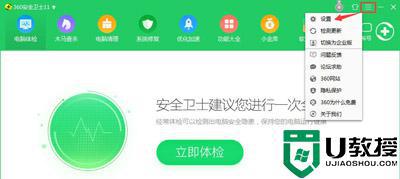
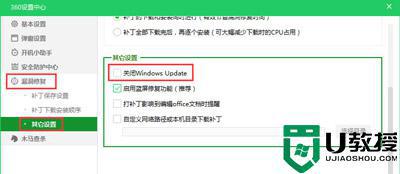
2、在服务中自动启用Windows更新。
首先在运行窗口中输入“services.msc”(不含引号)即可调出本地服务项;找到Windows Update启动并设置成自动。
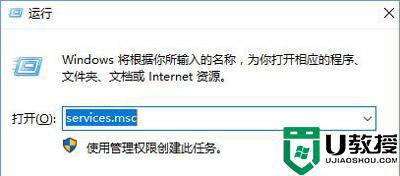
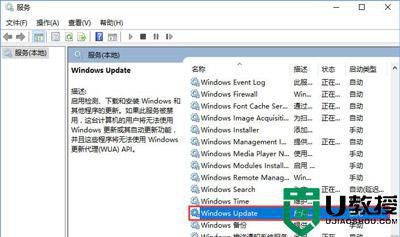
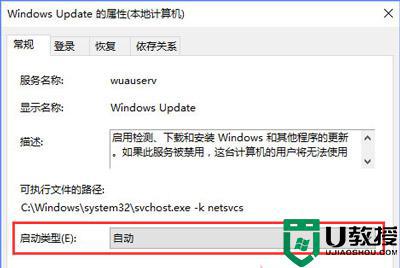
3、恢复关于Windows Update的编辑组策略。
首先在运行窗口中输入“gpedit.msc”(不含引号)即可调出本地服务项;
接着在左侧选计算机配置—管理模板—Windows组件—Windows更新—在右侧下方点击标准,查看具体的配置情况。
然后将没有设置成未配置的选项全部选成未配置,完成后效果如图。
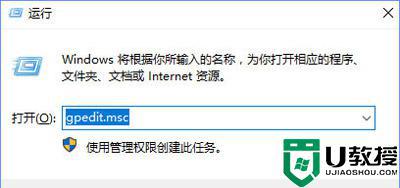
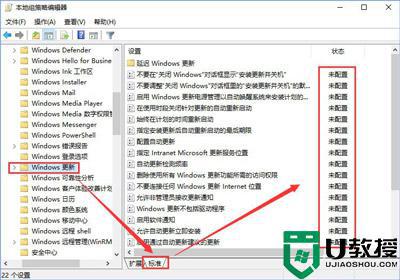
4、检查更新
首先打开设置,转到Windows更新,点击检查更新按钮,过后,一切就都恢复正常了(如果不行,请尝试重启计算机)。
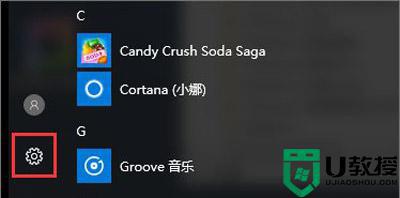
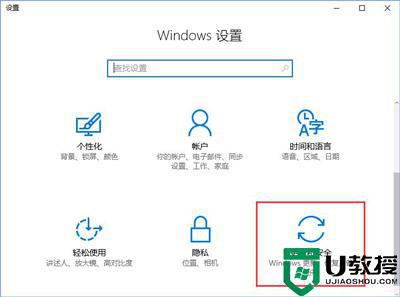
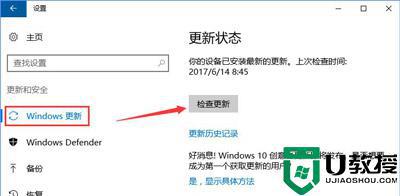
方法二:激活码问题
1、首先是卸载已有的激活码。在开始菜单上面点击鼠标右键,选择Windows PowerShell(管理员)项,如图所示。
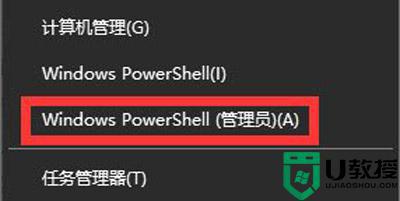
2、然后在该窗口中输入命令slmgr.vbs /upk回车运行。

3、就会弹出成功卸载密钥的窗口,表示我们已经卸载当前Windows10系统安装的密钥了,以后就可以重新输入密钥重新激活了。
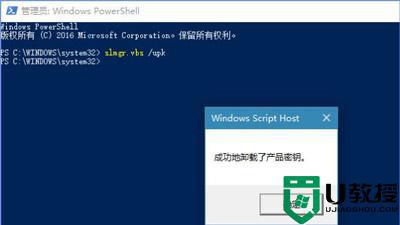
4、其实,卸载密钥也可以在命令提示符(以管理员身份运行)窗口进行同样的操作,如图所示。只是创意者版本更新后,右击开始菜单里没有命令提示符项。所以为了方便,才选择了Windows PowerShell,其实两者的效果都是一样的。

5、最后就是重新输入密钥去激活Windows10。打开Win10的【设置】的【更新和安全】项里的【激活】里的【选择更改产品密钥】。
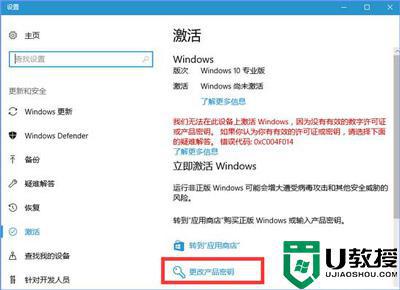
6、在输入产品密钥里输入激活密钥,输入完后,点击下一步,再选择激活。

7、激活完毕后,选择【Windows更新】项。点击检查更新(非必须)后,就可以看到带※的红字内容《某些设置隐藏或者由你的组织来管理》已经完全消失了。
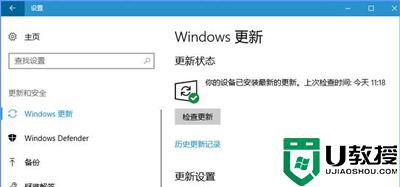
以上就是win1020h2解决某些设置由你的组织来管理的方法,有出现了这种问题的话,可以按上面的方法来进行解决。
windows1020h2怎么解决某些设置由你的组织来管理相关教程
- win10总显示“某些设置由你的组织来管理”的四种解决方法
- w10更新设置由组织管理怎么回事 w10某些设置由你的组织管理如何解决
- win10锁屏其中某些设置已由组织隐藏或管理怎么解决
- 某些设置已隐藏或由你的组织管理如何关闭win10
- win10锁屏界面其中某些设置已由组织隐藏或管理的解决步骤
- 怎么解决其中某些设置已由组织隐藏或管理w10
- win10背景怎么设置不了显示某些设置已由组织隐藏或管理
- 锁屏win10锁屏某些设置已隐藏或由你的组织如何处理
- 为什么更新win10更新界面会出现个*某些设置由你的组织来管理
- win10系统更新时提示某些设置由你的组织来管理如何修复
- Win11如何替换dll文件 Win11替换dll文件的方法 系统之家
- Win10系统播放器无法正常运行怎么办 系统之家
- 李斌 蔚来手机进展顺利 一年内要换手机的用户可以等等 系统之家
- 数据显示特斯拉Cybertruck电动皮卡已预订超过160万辆 系统之家
- 小米智能生态新品预热 包括小米首款高性能桌面生产力产品 系统之家
- 微软建议索尼让第一方游戏首发加入 PS Plus 订阅库 从而与 XGP 竞争 系统之家
热门推荐
win10系统教程推荐
- 1 window10投屏步骤 windows10电脑如何投屏
- 2 Win10声音调节不了为什么 Win10无法调节声音的解决方案
- 3 怎样取消win10电脑开机密码 win10取消开机密码的方法步骤
- 4 win10关闭通知弹窗设置方法 win10怎么关闭弹窗通知
- 5 重装win10系统usb失灵怎么办 win10系统重装后usb失灵修复方法
- 6 win10免驱无线网卡无法识别怎么办 win10无法识别无线网卡免驱版处理方法
- 7 修复win10系统蓝屏提示system service exception错误方法
- 8 win10未分配磁盘合并设置方法 win10怎么把两个未分配磁盘合并
- 9 如何提高cf的fps值win10 win10 cf的fps低怎么办
- 10 win10锁屏不显示时间怎么办 win10锁屏没有显示时间处理方法

